Po udostępnieniu podglądu naklejek AR w październiku, Google jest gotowe do wypchnięcia tej funkcji od właścicieli Pixela (350 USD u Amazona) od poniedziałku. Dzięki naklejkom AR użytkownicy mogą umieszczać losowe obiekty cyfrowe i tekst na zdjęciu lub filmie, przechwytywać je i udostępniać (za pomocą zaledwie kilku dotknięć). Obecnie liczba pakietów jest nieco ograniczona, ale Google prawdopodobnie będzie korzystać z tej usługi.

Zgodność urządzenia
Obecnie naklejki Google AR są dostępne tylko w linii Google Pixel i Pixel 2 (649 USD w Google Store). Będziesz także musiał zainstalować system Android 8.1, który rozpoczął się w zeszłym tygodniu.
Aktualizacje aplikacji

Otwórz Sklep Play i odwiedź sekcję Aktualizacje. Powinny być dostępne aktualizacje dla dwóch aplikacji: ARCore i AR Stickers. Jeśli nie, możesz spróbować wejść bezpośrednio na odpowiednie strony aplikacji (naklejki ARCore | AR).
Jeśli nadal nie widzisz dostępnych aktualizacji, kontynuuj sprawdzanie. Ta funkcja powoli się rozwija.
Gdzie jest ta aplikacja?

Po zaktualizowaniu naklejek AR i AR Core otwórz aplikację Aparat na telefonie Pixel, wysuń menu z lewej strony ekranu i dotknij nowej opcji Naklejek AR.
Bądź kreatywny
Za każdym razem, gdy aktywujesz Naklejki AR, poruszaj telefonem ruchem okrężnym, jak pokazano na ekranie. Dzięki temu telefon może skanować i mapować obszar.
Po zakończeniu skanowania skorzystaj z menu u góry ekranu, aby wybrać i przeciągnąć naklejkę na ekran. Ściśnij obiekt, aby go zmniejszyć lub powiększyć, lub użyj dwóch palców, aby unieść obiekt i zsunąć go z podłogi.
Dodając naklejkę AR do sceny, obejrzyj ją i obejrzyj pod różnymi kątami. Każda naklejka w opakowaniach Star Wars i Stranger Things ma swój własny zestaw fraz i ruchów. Zobacz każdą naklejkę na kilka sekund, aby poczuć, co robi.
Możesz użyć tej samej naklejki więcej niż raz w danym ujęciu. Na przykład w pewnym momencie miałem pięciu Szturmowców otaczających BB-8.
W dowolnym momencie możesz przenieść naklejkę w inne miejsce, przeciągając ją palcem, lub jeśli wolisz zacząć od nowa, dotknij kosza, aby usunąć wszystkie naklejki.
Gdy używana jest naklejka, aplikacja Aparat wyświetli opcję nagrywania wideo lub robienia zdjęcia. Niezależnie od tego, jaką drogę wybierzesz, zostanie ona zapisana w aplikacji Zdjęcia tak jak każde inne zdjęcie lub film. Stamtąd edytuj lub udostępnij go według własnego uznania.




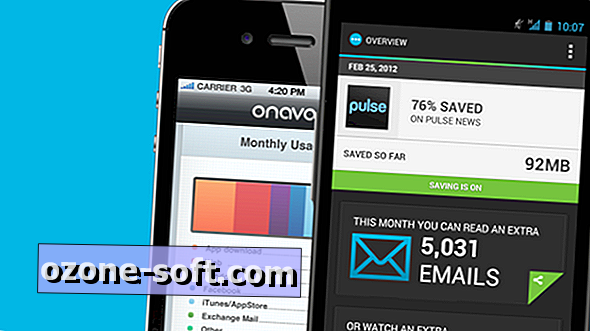









Zostaw Swój Komentarz